7 καλύτεροι τρόποι για να διορθώσετε το ηχείο Nest που δεν μπορεί να συνδεθεί σε δίκτυο Wi-Fi
Miscellanea / / May 16, 2022
Τα ηχεία Nest της Google έχουν κάνει τον Βοηθό Google προσβάσιμο από οποιαδήποτε γωνιά του σπιτιού ή του γραφείου σας. Υπάρχουν πολλά εντυπωσιακές λειτουργίες του Βοηθού Google όπως λήψη ενημερώσεων ειδήσεων, αναπαραγωγή μουσικής, υπενθυμίσεις και δυνατότητα ελέγχου έξυπνων οικιακών συσκευών. Ωστόσο, θα χρειαστεί να συνδέσετε το ηχείο στο διαδίκτυο.

Συσκευές Nest εκτελέστε εργασίες ενώ είστε συνδεδεμένοι στο τοπικό σας δίκτυο Wi-Fi. Έτσι, εάν ένα ηχείο δεν μπορεί να συνδεθεί στο διαδίκτυο, δεν θα χρησιμοποιήσετε την πλήρη λειτουργικότητά του. Εάν το ηχείο Nest σας δεν μπορεί να συνδεθεί σε ένα δίκτυο Wi-Fi ή συνεχίζει να αποσυνδέεται από αυτό, ακολουθούν ορισμένες μέθοδοι που μπορείτε να χρησιμοποιήσετε για να λύσετε το πρόβλημα.
1. Κάντε επανεκκίνηση του δρομολογητή Wi-Fi
Αυτό το κύριο βήμα αποκλείει την πιθανότητα προβλήματος με τον δρομολογητή Wi-Fi. Κάντε επανεκκίνηση του δρομολογητή Wi-Fi και μόλις επανέλθει το δίκτυο, δοκιμάστε να συνδέσετε το ηχείο Nest σε αυτό.
Μπορείτε επίσης να επανεκκινήσετε το ηχείο Nest για να ελέγξετε εάν συνδέεται στο δίκτυο.
2. Μετακινήστε το ηχείο Nest πιο κοντά στο δρομολογητή Wi-Fi
Εάν τοποθετήσετε το ηχείο Nest πολύ μακριά από το δρομολογητή Wi-Fi, το πιθανότερο είναι ότι το ηχείο είναι εκτός εμβέλειας και δεν μπορεί να συνδεθεί στο δρομολογητή. Αυτό μπορεί να συμβαίνει, ειδικά όταν έχετε το δρομολογητή Wi-Fi στο σαλόνι και το ηχείο σε ένα υπνοδωμάτιο μακριά από το σαλόνι ή σε διαφορετικό όροφο.

Δοκιμάστε να μετακινήσετε το ηχείο Nest πιο κοντά στο δρομολογητή Wi-Fi ή σκεφτείτε να πάρετε ένα Διχτυωτός δρομολογητής Wi-Fi αν έχετε ένα μεγάλο σπίτι. Μπορείτε επίσης να προσπαθήσετε ενισχύστε το σήμα Wi-Fi σας και δες αν έχει διαφορά.
3. Σύνδεση σε δίκτυο 2,4 GHz
Ενώ η ζώνη συχνοτήτων των 2,4 GHz είναι γενικά πιο γεμάτη από τα 5 GHz, σας συνιστούμε να συνδέσετε τις έξυπνες οικιακές συσκευές σας σε αυτήν, καθώς ορισμένες συσκευές δεν υποστηρίζουν τη σύνδεση σε δίκτυο 5 GHz. Ακόμα κι αν ο δρομολογητής υποστηρίζει τη ζώνη, θα έχετε μεγαλύτερη εμβέλεια με ζώνη 2,4 GHz.

Επομένως, εάν το ηχείο Nest βρίσκεται μακριά από το δρομολογητή Wi-Fi, είναι καλύτερο να το συνδέσετε στη ζώνη 2,4 GHz του δρομολογητή σας για καλύτερη εμβέλεια.
4. Ξεχάστε το Δίκτυο και επανασυνδέστε το ηχείο
Ας υποθέσουμε ότι έχετε συνδεθεί σε ένα δίκτυο 5 GHz στο παρελθόν ή ότι είστε συνδεδεμένοι σε ένα λειτουργικό δίκτυο που δεν λειτουργεί στο ηχείο Nest. Σε αυτήν την περίπτωση, είναι καλή ιδέα να ξεχάσετε το δίκτυο και να συνδεθείτε ξανά με το ηχείο. Δείτε πώς μπορείτε να το κάνετε.
Βήμα 1: Ανοίξτε την εφαρμογή Google Home στο smartphone που χρησιμοποιήσατε για τη ρύθμιση του ηχείου Nest.

Βήμα 2: Θα δείτε όλες τις συνδεδεμένες συσκευές και τα ηχεία σας στην οθόνη του τηλεφώνου. Επιλέξτε το ηχείο που δεν συνδέεται στο δίκτυο.

Βήμα 3: Πατήστε στο εικονίδιο Ρύθμιση στην επάνω δεξιά γωνία της οθόνης.

Βήμα 4: Στην κατηγορία Γενικά, επιλέξτε Πληροφορίες συσκευής.
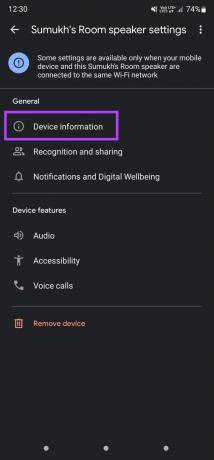
Βήμα 5: Δίπλα στις πληροφορίες Wi-Fi, πατήστε το κουμπί Ξεχάστε.

Βήμα 6: Επιλέξτε Ξεχάστε το δίκτυο στο μήνυμα.

Το τηλέφωνο θα αφαιρέσει το δίκτυο Wi-Fi σας. Επιστρέψτε στην κύρια οθόνη της εφαρμογής Google Home και θα δείτε μια επιλογή για να ρυθμίσετε ξανά το ηχείο Nest. Συνδεθείτε στο δίκτυο Wi-Fi της επιλογής σας.
Σημείωση: Εάν έχετε αλλάξει τον κωδικό πρόσβασης στο δρομολογητή Wi-Fi μετά τη σύζευξη του ηχείου, θα πρέπει να ξεχάσετε το δίκτυο και να το ρυθμίσετε ξανά με τον ενημερωμένο κωδικό πρόσβασης.
5. Αφαιρέστε το ηχείο και προσθέστε το ξανά
Η εφαρμογή Google Home σάς δίνει την επιλογή να αφαιρέσετε οποιαδήποτε συνδεδεμένη συσκευή και να την ρυθμίσετε ξανά. Εάν το να ξεχάσετε το δίκτυο και να το προσθέσετε ξανά δεν βοήθησε, μπορείτε να δοκιμάσετε να αφαιρέσετε τη συσκευή και να την αποσυνδέσετε από τον Λογαριασμό σας Google πριν την προσθέσετε ξανά. Δείτε πώς.
Βήμα 1: Ανοίξτε την εφαρμογή Google Home στο smartphone που χρησιμοποιήσατε για τη ρύθμιση του ηχείου Nest.

Βήμα 2: Θα δείτε όλες τις συνδεδεμένες συσκευές και τα ηχεία σας στην οθόνη του τηλεφώνου. Επιλέξτε το ηχείο που δεν συνδέεται στο δίκτυο.

Βήμα 3: Πατήστε στο εικονίδιο Ρύθμιση στην επάνω δεξιά γωνία της οθόνης.

Βήμα 4: Επιλέξτε το κουμπί Αφαίρεση συσκευής στο κάτω μέρος.

Βήμα 5: Πατήστε στην επιλογή Κατάργηση για να αποσυνδέσετε τη συσκευή από τον λογαριασμό σας.

Επιστρέψτε στην κύρια οθόνη της εφαρμογής Google Home και θα δείτε μια επιλογή για να ρυθμίσετε το ηχείο Nest από την αρχή.
6. Ελέγξτε το όριο συσκευής του δρομολογητή Wi-Fi σας
Οι περισσότεροι δρομολογητές μπορούν να περιορίσουν τον αριθμό των συσκευών που μπορείτε να συνδέσετε σε αυτό. Όταν ο δρομολογητής φτάσει στο όριο του, δεν μπορείτε να συνδέσετε μια νέα συσκευή στο δρομολογητή. Μπορείτε να ελέγξετε τη σελίδα διαμόρφωσης του δρομολογητή σας για να ελέγξετε εάν έχει οριστεί ένα όριο.

Εάν ο δρομολογητής σας υποστηρίζει μια συνοδευτική εφαρμογή, μπορείτε να τη χρησιμοποιήσετε για να καταργήσετε οποιοδήποτε τέτοιο όριο. Επίσης, βεβαιωθείτε ότι ο δρομολογητής δεν αποκλείει το ηχείο Nest.
7. Επαναφορά εργοστασιακών ρυθμίσεων του ηχείου Nest
Εάν τίποτα δεν λειτουργεί, αυτή είναι η τελευταία λύση. Επαναφέρετε εργοστασιακά το ηχείο ή τη συσκευή Nest και ρυθμίστε το από την αρχή. Αυτό θα διορθώσει τυχόν προβλήματα που αντιμετωπίζετε σχετικά με το δίκτυο και τη συνδεσιμότητα.
Ανάλογα με το ηχείο ή τη συσκευή Nest που διαθέτετε, τα βήματα για την επαναφορά των εργοστασιακών ρυθμίσεων είναι διαφορετικά. Μπορείτε να ακολουθήσετε Ο επίσημος οδηγός της Google για την επαναφορά της συσκευής σας Nest. Μετά την επαναφορά, ρυθμίστε το από την αρχή μέσω της εφαρμογής Google Home.
Συνδέστε το ηχείο Nest σας στο Διαδίκτυο
Ακολουθώντας αυτά τα βήματα θα σας βοηθήσει να επαναφέρετε τη συνδεσιμότητα στο Διαδίκτυο στο ηχείο Nest, επιτρέποντάς σας να χρησιμοποιείτε όλες τις λειτουργίες του χωρίς να αντιμετωπίζετε σφάλματα δικτύου.
Τελευταία ενημέρωση στις 16 Μαΐου 2022
Το παραπάνω άρθρο μπορεί να περιέχει συνδέσμους συνεργατών που βοηθούν στην υποστήριξη της Guiding Tech. Ωστόσο, δεν επηρεάζει τη συντακτική μας ακεραιότητα. Το περιεχόμενο παραμένει αμερόληπτο και αυθεντικό.


